Les données stockées par les navigateurs Internet actuels concernant notre utilisation du programme augmentent, comme c’est le cas dans Chrome. Nous nous référons ici à des éléments tels que les pages Web que nous visitons au fil du temps, les signets que nous accumulons, les mots de passe stockés et bien plus encore.
C’est quelque chose qui peut être étendu à la plupart des programmes avec ces caractéristiques que nous pouvons télécharger et utiliser aujourd’hui. Les données auxquelles nous nous référons sont stockées automatiquement et font partie de l’application afin d’améliorer l’expérience de l’utilisateur lors de ses déplacements sur Internet. Il est vrai que beaucoup considèrent ce stockage d’informations comme une violation de la confidentialité des utilisateurs. C’est précisément pourquoi les navigateurs nous donnent la possibilité d’éliminer tout cela quand nous le voulons.
Nous parlons de stockage de données qui est effectué par défaut lors du téléchargement et de l’installation du navigateur sur notre équipement. Ensuite, il nous appartient déjà de le configurer d’une manière ou d’une autre pour personnaliser le tout. Cependant, beaucoup d’entre vous savent sûrement déjà que ces informations enregistrées nous sont parfois extrêmement utiles. Par exemple, à de nombreuses reprises, nous devrons effectuer une recherche historique des sites Web visités, le onglets que nous avons ouvert à ce moment-là, ou le Marqueurs que nous gardons
Si nous gardons à l’esprit que nous utilisons parfois des programmes comme Google Chrome au fil des ans, ces données et entrées stockées peuvent se compter par milliers. D’où justement l’importance de pouvoir localiser les sites web à partir de l’historique ou des signets de la manière la plus efficace possible.
Trouvez les signets et l’historique plus rapidement dans Chrome
C’est pourquoi nous allons parler d’une astuce simple qui vous permettra d’accélérer ce processus de recherche dans le navigateur Google, Chrome. Cela nous permettra, juste en tapant un simple caractère dans le programme en tant que tel, effectuer des recherches directes à la fois dans les signets, comme dans l’historique ou dans les onglets ouverts à ce moment-là. Une fois que nous nous serons habitués à utiliser cette méthode, ces tâches de localisation de contenu seront sûrement beaucoup plus rapides et plus confortables pour nous.
Pour ce faire, nous n’avons d’abord qu’à taper le symbole @ dans la barre d’adresse que nous trouvons en haut de l’interface Chrome. A ce moment sur l’écran apparaîtra trois nouveaux boutons qui nous permettent d’effectuer des recherches directes sur les éléments que nous avons mentionnés précédemment.
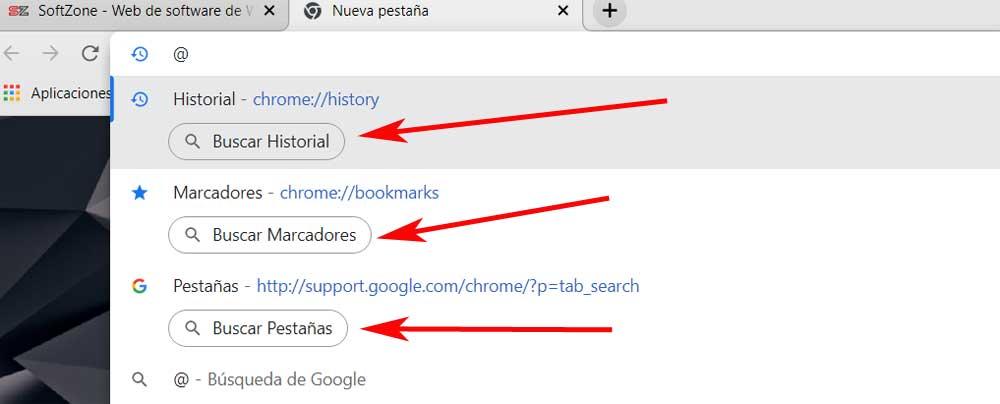
De cette façon, il suffit que nous cliquions sur l’une des nouvelles sections liées aux recherches que nous voyons dans écran, afin qu’en haut nous puissions taper les termes qui nous intéressent. Évidemment, avant, nous devrons cliquer sur la section des signets, de l’historique ou des onglets pour spécifier le type de localisation que nous voulons effectuer.
Comme vous pouvez l’imaginer, cette astuce simple nous donne un accès direct à tous ces éléments stockés dans le propre navigateur de Google d’une manière beaucoup plus simple.
Cet article vous a plut ? Alors continuons avec ces 20 logiciels indispensables pour votre PC en vidéo :




